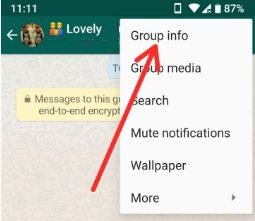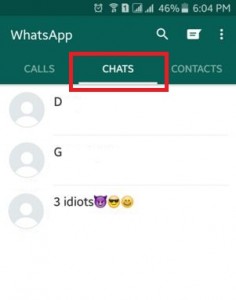Comment changer l'icône du groupe WhatsApp sur Android
Voici comment modifier l'icône de groupe ou l'image de profil de groupe sur les appareils Android WhatsApp. Tous les participants au groupe WhatsApp peuvent facilement changer l'icône du groupe WhatsApp et le nom / sujet du groupe. Vous pouvez modifier le nom du groupe, la description du groupe,modifier les administrateurs du groupe et modifier les informations du groupe WhatsApp. Seul l'administrateur du groupe WhatsApp peut ajouter ou supprimer des participants du groupe WhatsApp existant. Vous pouvez discuter avec jusqu'à 100 personnes à la fois sur le groupe WhatsApp. Un groupe WhatsApp a plus d'un administrateur (illimité).
Vous pouvez créer un groupe de vos amis,collègues ou famille dans votre application WhatsApp sur les appareils Android ou iPhone. WhatsApp est récemment les applications de messagerie les plus utilisées que toutes les autres applications de médias sociaux. Si vous possédez un nouveau téléphone ou une nouvelle tablette Android et que vous ne disposez pas de l'application WhatsApp, vous pouvez télécharger ici le dernière version de l'App Store.
Lisez aussi: Comment changer le nom du groupe WhatsApp sur Android
Comment changer l'icône du groupe WhatsApp sur Android
Étape 1: Ouvert «WhatsApp» sur votre téléphone et tablette Android.
Étape 2: Appuyez sur le "Groupe WhatsApp" souhaitez modifier l'icône du groupe.
Étape 3: Appuyez sur le «Nom du groupe WhatsApp».
Étape 4: Appuyez sur «Photo de profil du groupe WhatsApp».
Étape 5: Appuyez sur le "Crayon" icône dans le coin supérieur droit.
Vous pouvez maintenant voir les options ci-dessous sur votre appareil Android.
- Galerie: sélectionner des photos existantes sur un téléphone et une tablette Android
- Photos: À partir des dossiers de votre appareil Android tels que l'appareil photo, les images WhatsApp et toutes les autres images
- Caméra: Capturez l'image de l'appareil photo de votre téléphone
- Rechercher sur le Web: Icône de recherche ou de recherche sur le Web
- Supprimer l'icône: supprimer l'icône du groupe WhatsApp
Tous les participants au groupe WhatsApp peuvent modifier l'icône du groupe WhatsApp. Sélectionnez l'une des options ci-dessus puis appuyez sur l'icône ou l'image du groupe WhatsApp sélectionné.
Étape 6: Nous choisissons Galerie.
Étape 7: Sélectionnez l'image dans la liste et appuyez sur Terminé en bas à gauche.
Comment changer le nom du groupe sur WhatsApp Android
Étape 1: Ouvrez le Application WhatsApp.
Étape 2: Robinet Nom du groupe WhatsApp.
Étape 3: Robinet Trois points verticaux dans le coin supérieur droit.
Étape 4: Choisir Informations sur le groupe.
Étape 5: Appuyez sur le Icône de crayon.
Étape 6: Entrez le nouveau nom / sujet et touchez D'accord.
Comment ajouter une description de groupe sur WhatsApp Android
La description du groupe est visible pour les participants de ce groupe et les personnes invitées dans ce groupe.
Étape 1: Ouvrez le Application WhatsApp.
Étape 2: Robinet Nom du groupe WhatsApp.
Étape 3: Robinet Trois points verticaux dans le coin supérieur droit.
Étape 4: Robinet Informations sur le groupe.
Étape 5: Robinet Ajouter une description de groupe.
Étape 6: Entrez la description et touchez D'accord.
Ci-dessus, vous pouvez voir le meilleur guide pour changer l'icône du groupe WhatsApp sur le téléphone et la tablette Android Lollipop. Si vous avez un problème, postez un commentaire dans la case ci-dessous.